家里就一台电脑还抢着用,限定电脑投屏解决了问题。
发布时间:2023年12月20日
很多人都遇到过家里电子设备争抢的情况吧。上周我就因为临时任务,需要用电脑处理一些文件,搜索、浏览资料,制作对应PPT,无论哪项都需要用电脑。恰巧,家里小孩有个观看《大国崛起》纪录片的学习任务,带完整字幕讲解的视频已经下好了在电脑,视频比较大,要传到手机上看的话,手机就得删除一些内存,更麻烦。
两相冲突,时间紧迫,怎么解决这个问题?
我用了AirDroid Cast网页版的投屏功能,顺利让两人都完成任务。
具体来说,就是我将电脑里的视频软件窗口投屏到手机,小孩捧着手机看视频。因为AirDroid Cast网页版有限定投屏内容的功能,即使投屏后我在电脑上操作其他界面,也完全不影响小孩在手机接收端观看视频。最终,两人都没耽误。
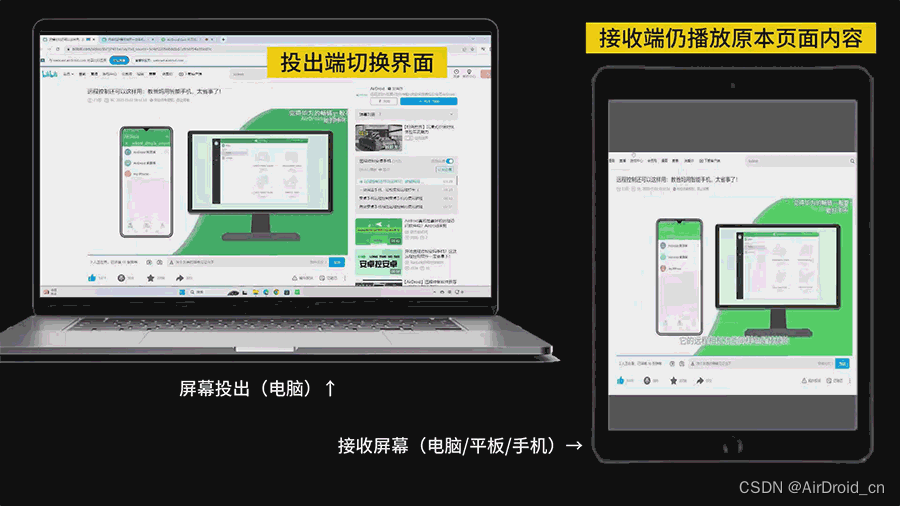
怎样实现电脑投屏到手机?
第一步,让手机和电脑连接同一个WiFi,在电脑上打开《大国崛起》的视频(按暂停)。
第二步,在手机的浏览器里输入webcast.airdroid.com,这是AirDroid Cast的网页版,打开后就可以看到一串9位数的投屏码。

第三步,在电脑的Edge浏览器里同样打开webcast.airdroid.com(用谷歌浏览器打开也行),点击右上角切换到【投出屏幕】界面,然后将手机上的投屏码填写在对应位置。

第四步,在手机点击同意投屏。
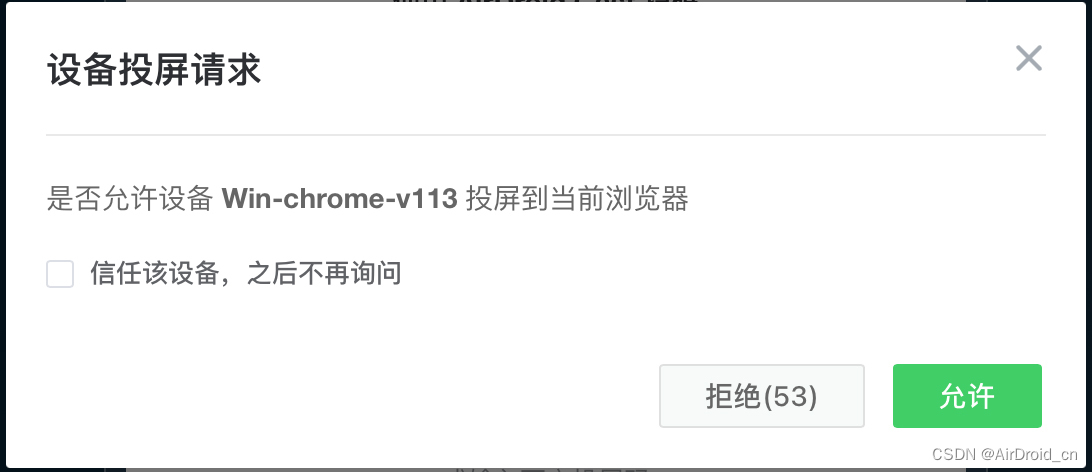
第五步,在电脑的选项卡里点击正在运行的视频播放软件,点击【分享】。
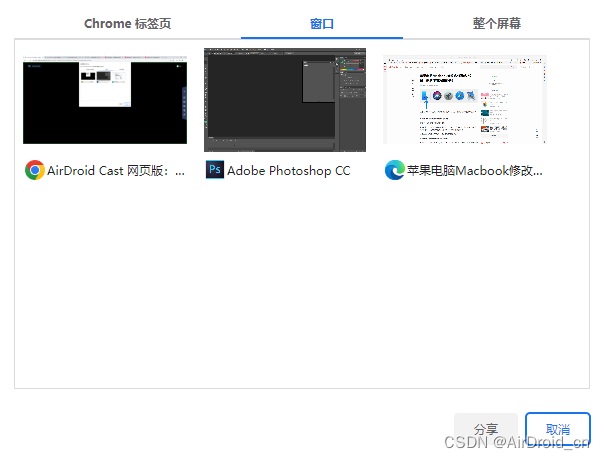
完成以上步骤,小孩拿着手机就可以看到电脑上的《大国崛起》视频。而我也可以直接用电脑查询资料做PPT。

如果要更换投屏画面,直接进入webcast.airdroid.com,打开选项卡就可以变更。

文章来源:https://blog.csdn.net/AirDroid_cn/article/details/135105996
本文来自互联网用户投稿,该文观点仅代表作者本人,不代表本站立场。本站仅提供信息存储空间服务,不拥有所有权,不承担相关法律责任。 如若内容造成侵权/违法违规/事实不符,请联系我的编程经验分享网邮箱:chenni525@qq.com进行投诉反馈,一经查实,立即删除!
本文来自互联网用户投稿,该文观点仅代表作者本人,不代表本站立场。本站仅提供信息存储空间服务,不拥有所有权,不承担相关法律责任。 如若内容造成侵权/违法违规/事实不符,请联系我的编程经验分享网邮箱:chenni525@qq.com进行投诉反馈,一经查实,立即删除!
最新文章
- Python教程
- 深入理解 MySQL 中的 HAVING 关键字和聚合函数
- Qt之QChar编码(1)
- MyBatis入门基础篇
- 用Python脚本实现FFmpeg批量转换
- JJJ:python学习笔记2
- SpringBoot+Vue3前后端快速整合入门
- C++报错:error C2238: 意外的标记位于“;”之前
- 【华为OD机试真题 Python】机场航班调度程序|代码解析
- brpc负载均衡load balance和服务发现name servicing
- FPGA引脚物理电平(内部资源,Select IO)-认知2
- 代码随想录算法训练营第四十三天| 1049.最后一块石头的重量 II、494.目标和、474.一和零
- vue3 setup + ts 项目模块找不到问题解决:Cannot find module ...
- 通信原理 | python调制识别数据及代码
- java螺蛳粉点餐管理系统设计与实现(源码+开题)